Магазин має потужний модуль витрат на доставку, в який ви можете спеціально втрутитися в розрахунок. У нашому випадку ми хочемо реалізувати наступний сценарій: Витрати на доставку за товар спочатку визначаються відповідно до ваги товару (обмеження ваги вказані). Лише за особливими винятками можна встановити фіксовані витрати на доставку для кожного товару.
Таблиця вартості доставки виглядає так:
| Вага | Вага вгору | Ціна |
| 0 кг | <3 кг | 4,99 € |
| 3 кг | <5 кг | 6,90 € |
| 5 кг | <10 кг | 9,50 € |
| 10 кг | <15 кг | 10,90 € |
| 15 кг | <20 кг | 12,90 € |
| 20 кг | <31 кг | 17,90 € |
| 31 кг | <40 кг | 49,90 € |
| від 40 кг | 49,90 € основна ціна + 0,59 € за кг |
Спочатку у вас може з’явитися ідея вибрати значення «Вага» у полі «Розрахунок вартості доставки відповідно до:» та ввести відповідні межі нижче:
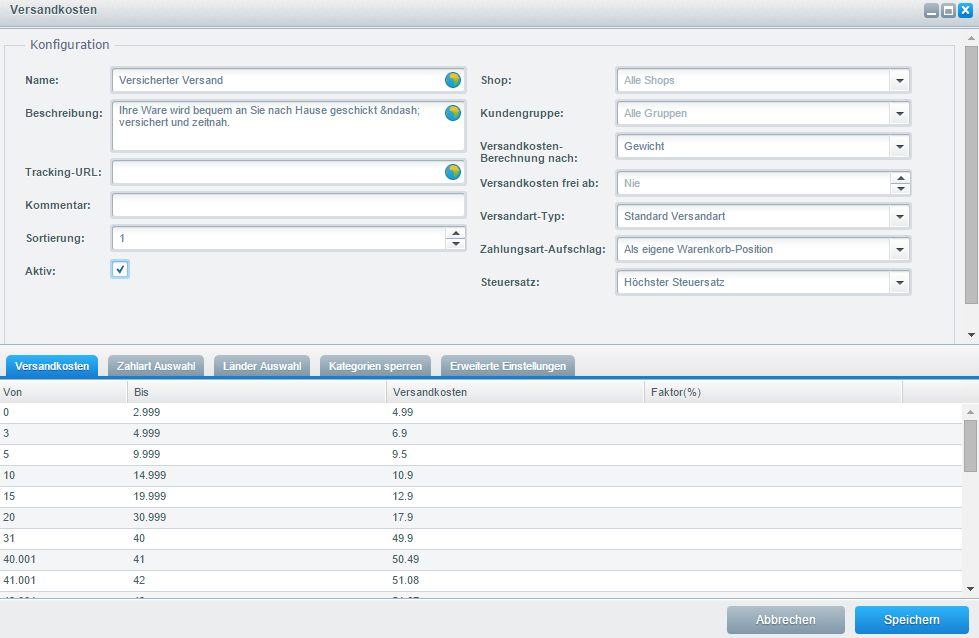
Тут у вас є декілька проблем: Впровадження правила "від 40 кг: 49,90 євро базової ціни + 0,59 євро за кг" здійснити непросто, такі значення, як 2999, не є точними, і немає можливості індивідуального розподілу витрат на доставку за статтею . Щоб це стало можливим, ми спочатку створюємо нове вільне текстове поле (наприклад, "attr5") у меню Налаштування> Стаття> Полі вільного тексту статті:
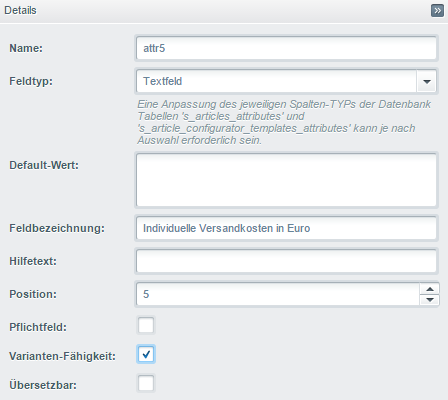
Тепер ми заповнимо це поле значенням в євро для всіх товарів, які повинні мати індивідуальні витрати на доставку. Точка використовується замість коми для десяткових чисел:
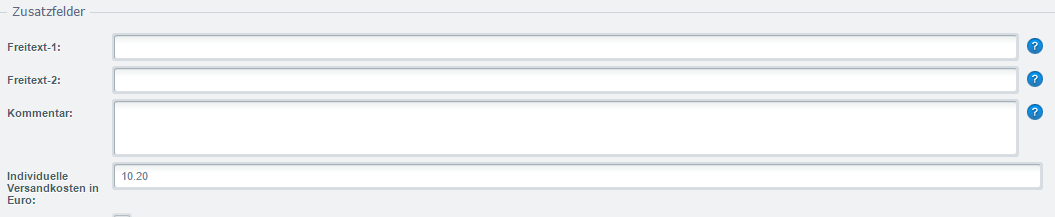
Нарешті, ми створюємо новий спосіб доставки з важливими налаштуваннями "Розрахунок вартості доставки згідно: Власний розрахунок" та "Коефіцієнт (%): 100":
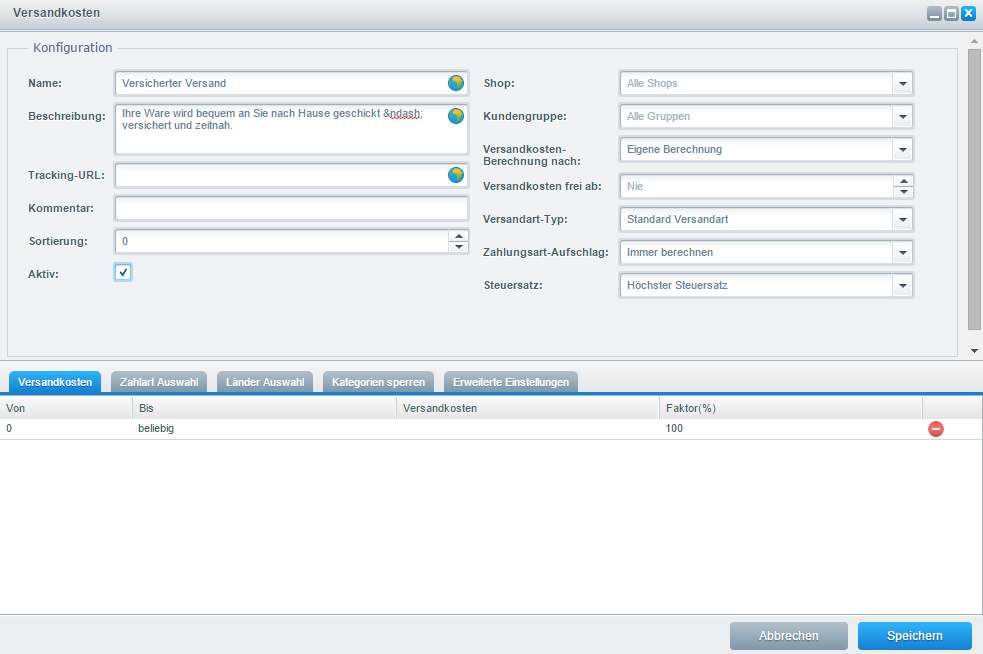
Нарешті, в розділі «Додаткові налаштування» ми зберігаємо нашу нову функцію розрахунку в розділі «Власний розрахунок»:
a359cdf87765551f0706
Ця функція приймає вагу кожного предмета і обчислює ціну. Три різні предмети вагою 2,5 кг коштують € 14,97, три рази однакові речі вагою 2,5 кг коштують € 9,50. Якщо ви хочете виконати розрахунок на основі загальної ваги (з результатом 9,50 євро в обох випадках), ви лише змінюєте функцію обчислення мінімально:
a359cdf87765551f0706
Якщо дилери також мають бути включені, ви повинні бути обережними з цінами, зазначеними в запиті SQL, чисті вони чи валові значення (залежно від значень, встановлених у Основні налаштування> Налаштування магазину> Групи клієнтів> Ввести ціни брутто).
Якщо ви хочете врахувати функцію товару "Позначити товар як безкоштовну доставку" (для кожного товару), зверніться до стовпця b.shippingfree і встановіть наступну опцію в Налаштування> Вартість доставки > Додаткові налаштування> Безкоштовна доставка товарів ":

За допомогою SQL можна вбудовувати будь-які складні запити. Доцільно підготувати остаточний запит за допомогою змінних SQL, щоб все це залишалося простим в обслуговуванні. Далі наведено зразковий приклад більш складного запиту, який розмежовує покупців магазину та роздрібної торгівлі, враховує товари безкоштовної доставки, стягує витрати на доставку лише для максимального кошика для покупок і відбирає різні шкали цін (залежно від марки):
a359cdf87765551f0706